Cách tìm file an trong win 7
Bỗng nhiên vào một ngày đẹp mắt trời bạn mở máy vi tính lên cùng hoảng hốt nhận thấy đống tài liệu của mình đã không cánh nhưng bay. Đừng sợ, rất hoàn toàn có thể nó chỉ bị ẩn đi chứ không bị mất. Bạn đang xem: Cách tìm file an trong win 7
1. Biện pháp hiển thị những file ẩn
Cách 1: Đầu tiên, các bạn vào Control Panel
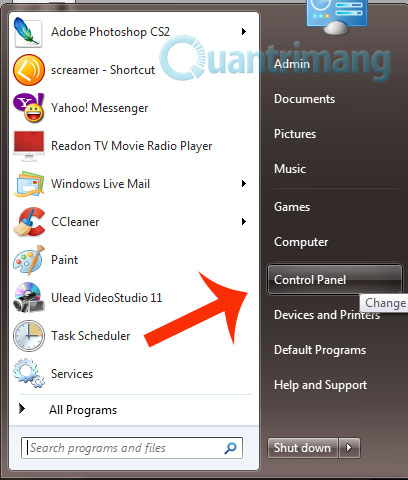
Bạn chọn vào Folder options (bạn phải chỉnh phần View by ở góc trên bên yêu cầu thành Large icons tốt Small icons thì mới có thể nhìn thấy)
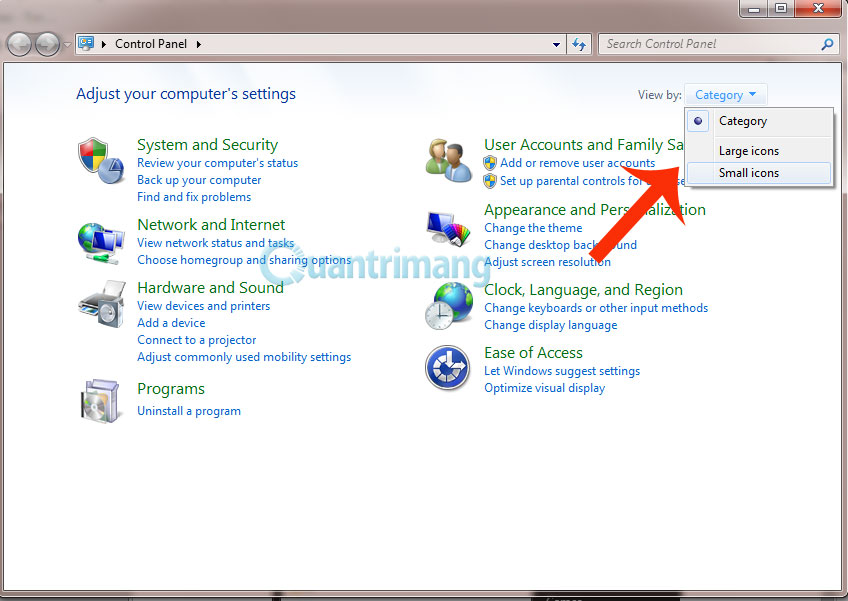
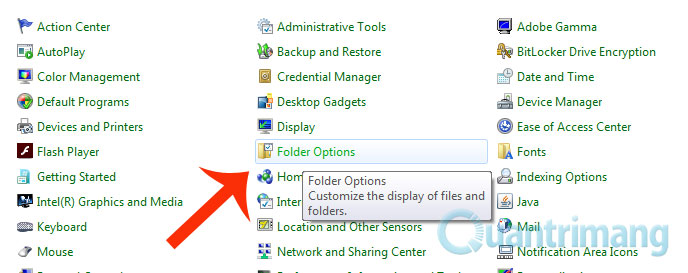
Sau khi mở Folder options, bạn chuyển hẳn qua tab View và chọn Show hidden files, folders, & drives
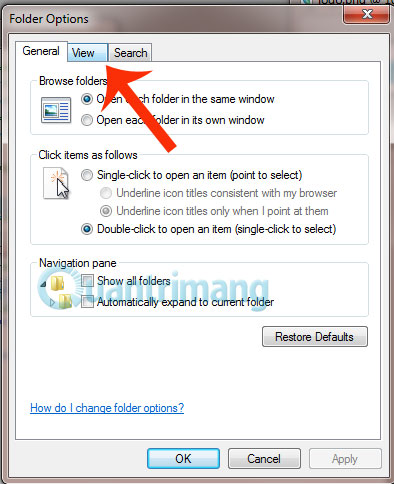
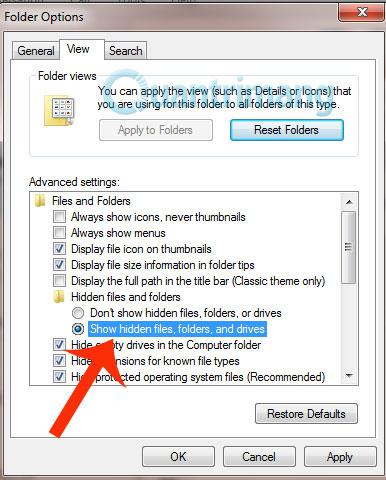
Cuối cùng nhấn OK nhằm lưu lại. Do đó là xong, tất cả các file ẩn sẽ tiến hành hiển thị
Cách 2: Hiển thị những file ẩn bằng dòng lệnh
Đầu tiên open sổ command bằng cách vào Start > run gõ cmd cùng nhấn Enter.
Xem thêm: Thời Gian Bay Từ Việt Nam Sang Đài Loan Mất Bao Lâu? Có Những Hãng Bay Nào?
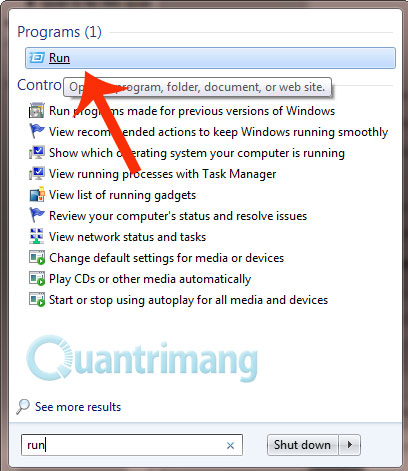
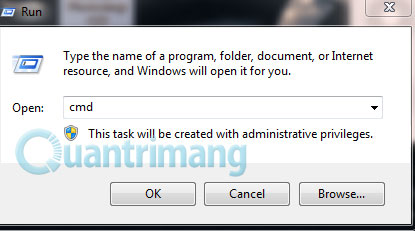
Sau đó, các bạn gõ tên của phân vùng hy vọng hiện tệp tin lên, ví dụ như ổ D thì trên bối cảnh của cmd, các bạn nhập D: với nhấn Enter
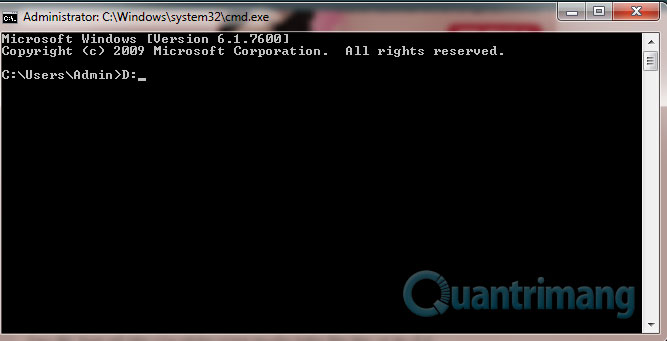
Sau kia nhập attrib -s -h /s /d với nhấn Enter, hóng một lát cho đến khi lệnh được thực thi. Vậy là xong, hiện giờ mọi file và folder trong phân vùng này đều được hiển thị
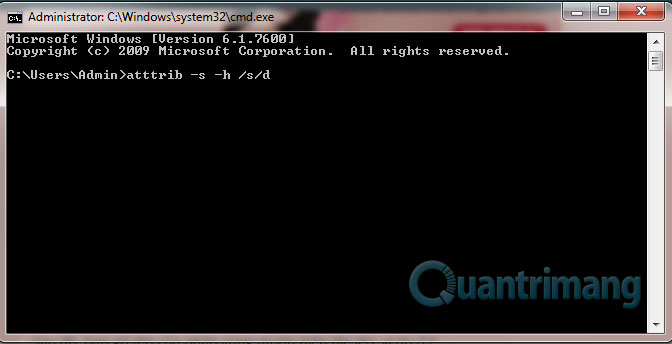
2. Giải pháp ẩn file trên máy tính
Nếu như bạn muốn ẩn tệp tin không muốn cho người khác thấy, thì chỉ cần click chuột phải vào file đó, lựa chọn Properties, tích vào ô Hidden và nhấn Apply.
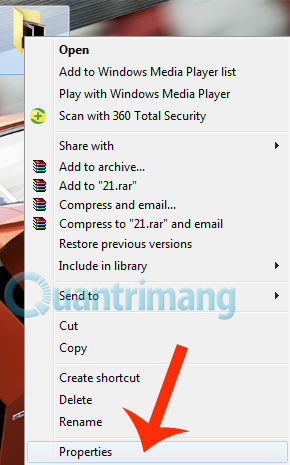
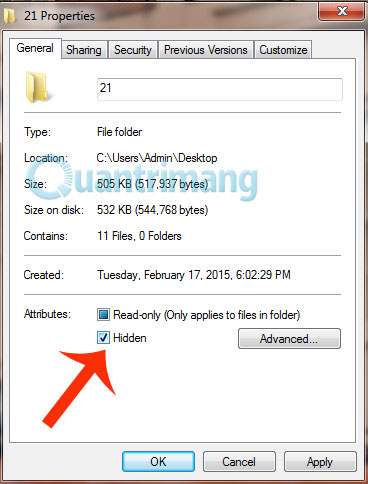
Và kể từ bây giờ, tệp tin này đang được ghi lại như một tệp tin ẩn, cùng nếu như vào Folder options chúng ta chọn Don’t show hidden files, folders, và drives, bạn sẽ không thể nhận thấy file này nữa.
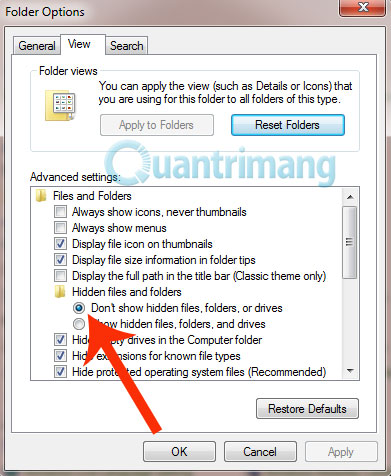
Chúc chúng ta thành công!
hệ thống
Làng công nghệ công nghệ download kỹ thuật Điện thiết bị cuộc sống

Giới thiệu | Điều khoản | bảo mật | giải đáp | Ứng dụng | tương tác | quảng bá | Facebook | Youtube | DMCA









